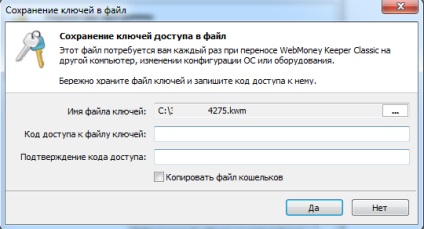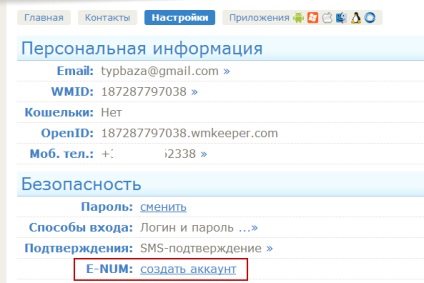Înregistrarea în Webmoney.
1. Mergeți la www.webmoney.ru/ și faceți clic pe "Înregistrați"
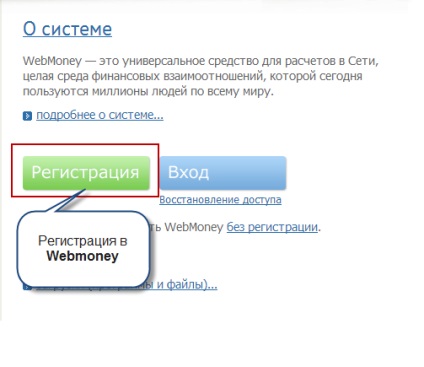
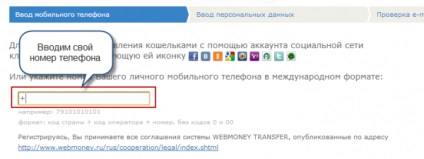
3. Introduceți informații despre dvs. și faceți clic pe "Continuați"
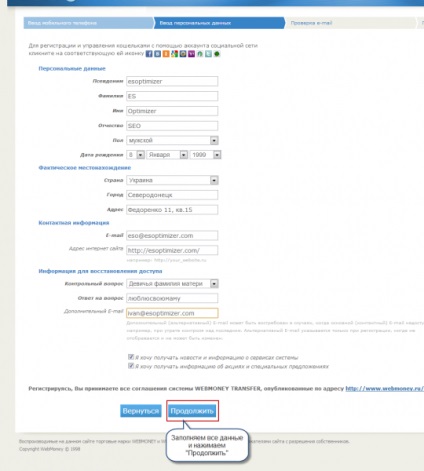
4. Verificați toate informațiile și faceți clic pe "Continuați"
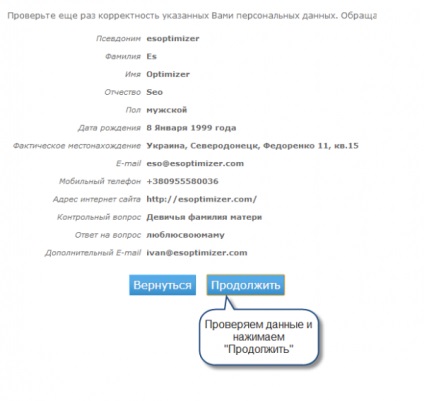
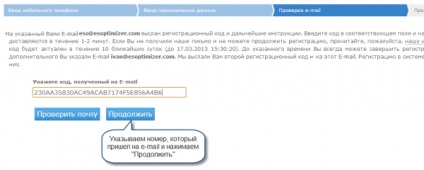
6. Specificați numărul care a venit prin SMS și faceți clic pe "Continuați"
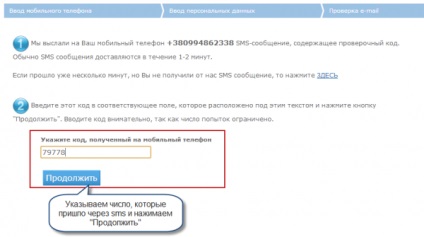
7. Finalizarea înregistrării. Setați parola pe WebMoney Keeper Mini și faceți clic pe "OK"
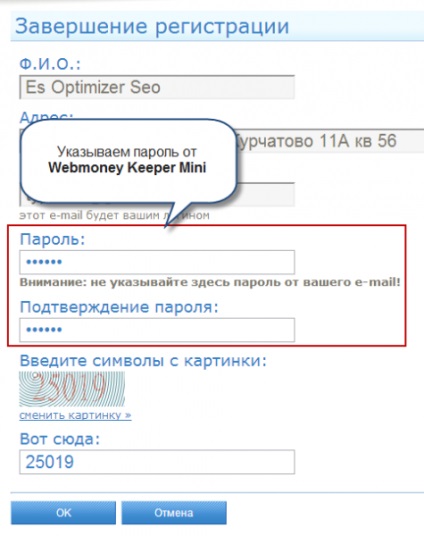
Conectarea WebMoney Keeper Classic.
1. Mergem la sistemul WebMoney pe pagina my.webmoney.ru/menu.aspx și
vom crea prima geantă (la mine punga a fost deja creată)
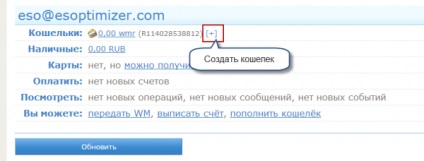
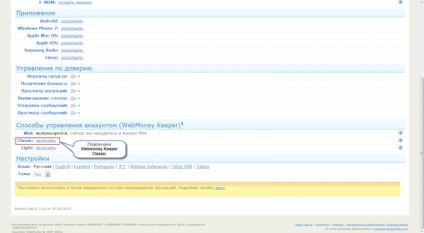
3. Mergeți la "Metoda de gestionare a modificărilor". dar înainte de a ne loga
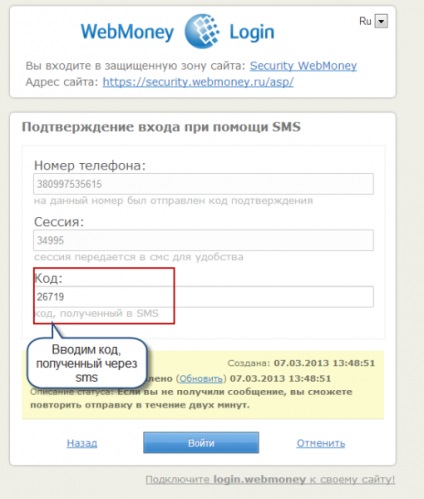
4. Apoi faceți clic pe "Obțineți un certificat oficial"
5. Completați toate datele și faceți clic pe "Salvați"
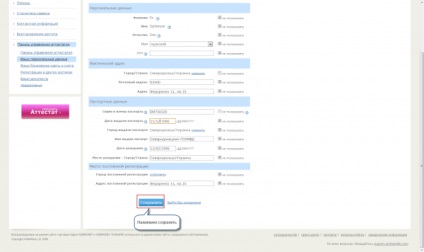
6. Introduceți parola:
1) Aceasta este o parolă pentru cheile de pe care le vom primi.
2) Aceasta este o parolă pentru PROGRAMUL CLASSIC WEBMENY KEEPER.
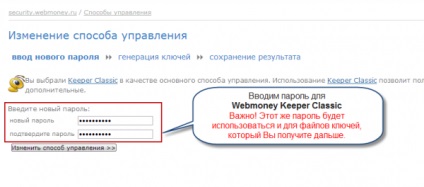
7. Descărcați cheile și faceți clic pe "Continuați"
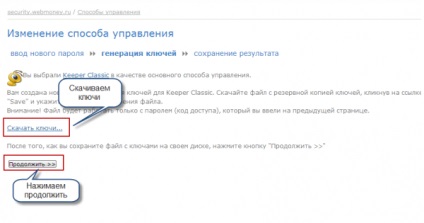
După aceea, veți vedea un mesaj
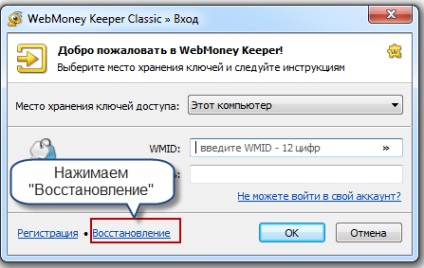
8. Apoi rulați programul WebMoney Keeper Classic (sper sa descărcat), dacă nu, se poate face pe pagina www.webmoney.ru/rus/about/demo/download.shtml și selectați „Restore“
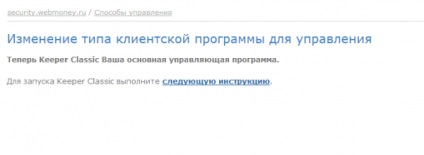
9. După aceea, trebuie să specificați parola pe care ați setat-o la pasul 6. De asemenea, încărcați fișierul cheie pe care l-ați descărcat în aceeași clauză 6

10. Alegeți elementul "Creați un nou fișier pentru portofele"
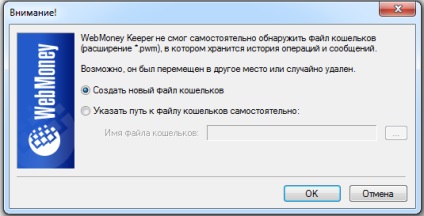
11. Apoi, trebuie să activați echipamentul.
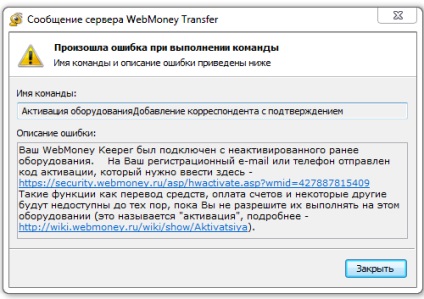
12. Pentru activarea echipamentului este necesar să verificați e-mailul la care a fost înregistrat WebMoney și să efectuați toate acțiunile specificate în scrisoarea de la WebMoney
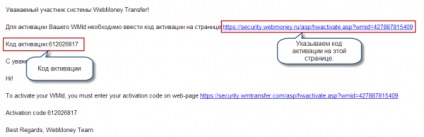
13. Accesați pagina de activare și introduceți codul de activare
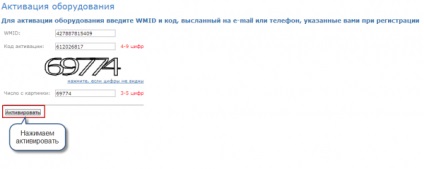
14. După activare, trebuie să permiteți acestui echipament să folosească WebMoney Keeper Classic
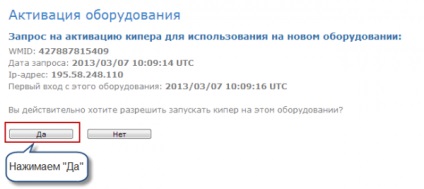
15. Apoi accesați programul WebMoney Keeper Classic și actualizați-l. Actualizarea poate dura mult timp, aș recomanda închiderea și redeschiderea programului.
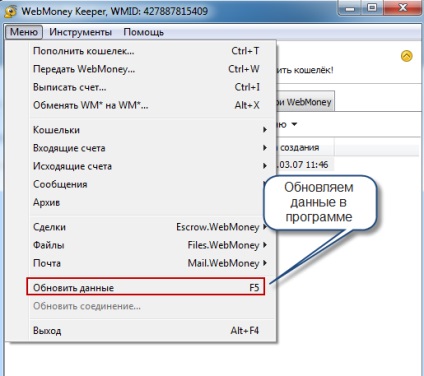
Păstrarea cheilor Webmoney Keeper Classic
1. Stocarea cheilor pe un mediu fizic
În programul WebMoney Keeper Classic, accesați "Tools -> Program Options"

Apoi alegeți "Securitate -> Salvează cheile pentru a fișier"
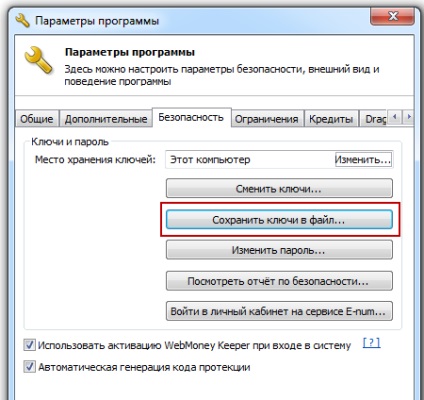
Specificați calea și parola pentru fișierul cheie și faceți clic pe "da"